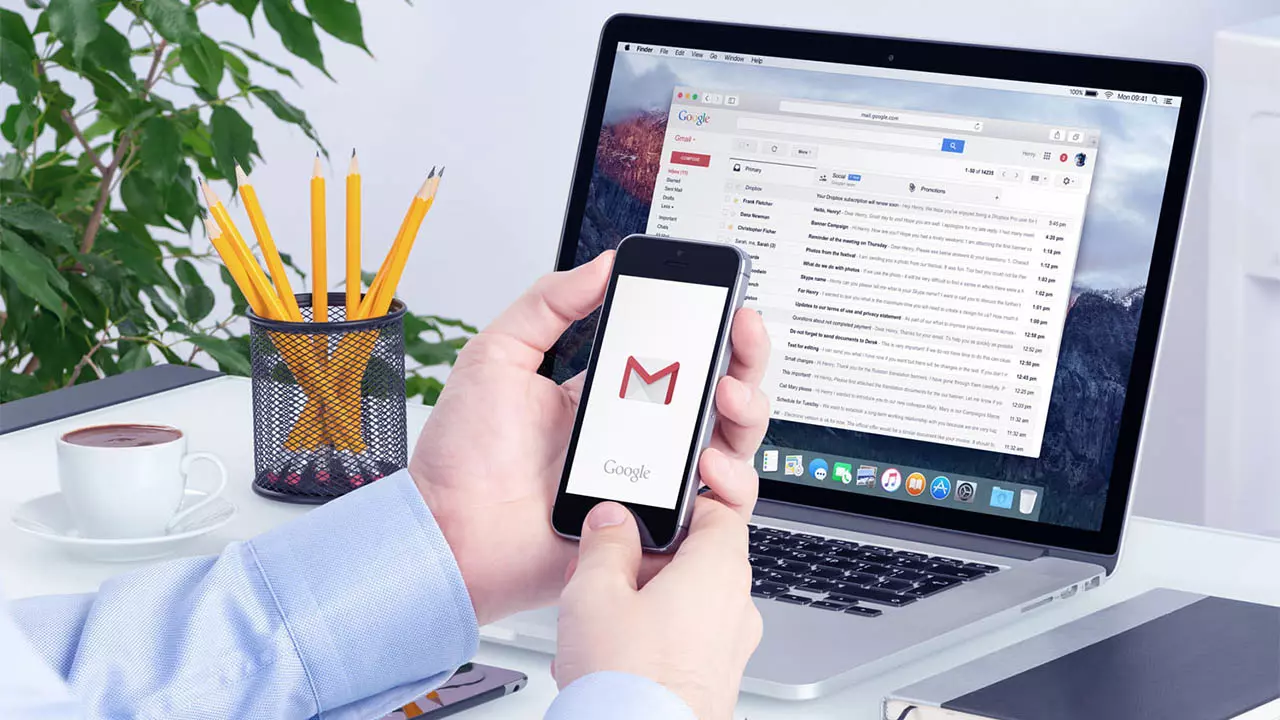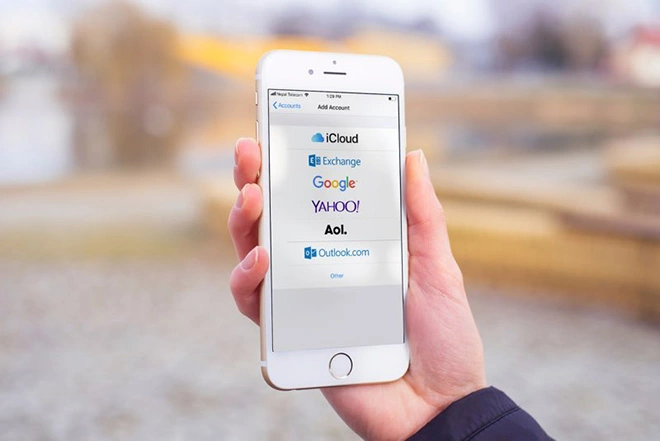Hướng dẫn 2 cách tạo email trên điện thoại đơn giản nhất
Cách tạo Gmail đối với một người rành công nghệ thì sẽ rất dễ dàng. Nhưng không phải ai cũng rành công nghệ, hoặc chưa thao tác công việc tên Gmail bao giờ.
Trong bài viết này Hostify.vn sẽ hướng dẫn tạo email trên điện thoại một cách dễ dàng và nhanh chóng. Cùng tìm hiểu bài viết này nhé!
Ngày nay vì yêu cầu công việc nhanh chóng, chúng ta thường truy cập Gmail trên điện thoại. Chính vì vậy việc tạo email trên điện thoại là một điều hết sức cần thiết. Địa chỉ thư điện tử được dùng phổ biến ngày nay chính là Gmail.
Gmail là một nền tảng cho phép chúng ta đăng lý tài khản email miễn phí. Nào bây giờ chúng ta cùng đi vào chi tiết hướng cách tạo email trên điện thoại ngay nhé!
1. Hướng dẫn cách đăng ký email trên điện thoại
Trước khi đến chi tiết hướng dẫn về cài đặt gmail hay thư điện tử thì chúng ta hãy cùng xem lại cách tạo tài khoản email trên điện thoại nhé.
Trên thực tế, cách tạo email trên điện thoại Android và điện thoại IOS là gần giống nhau. Bạn đọc có thể đọc hướng dẫn và làm tương tự trên hai dòng điện thoại này nhé.
Hướng dẫn nhanh cách tạo email trên điện thoại
Dưới đây là hướng dẫn nhanh cách tạo email trên điện thoại cho những ai đã thành thạo công nghệ điện tử.
– Vào ứng dụng Gmail > Tạo tài khoản > Nhập thông tin cá nhân vào mục tương ứng > Nhập số điện thoại bảo mật và địa chỉ Email khôi phục > Nhập mã xác minh gửi về số điện thoại > Hoàn tất đăng ký.
Hướng dẫn chi tiết các bước tạo email trên điện thoại
– Bước 1: Mở ứng dụng Gmail
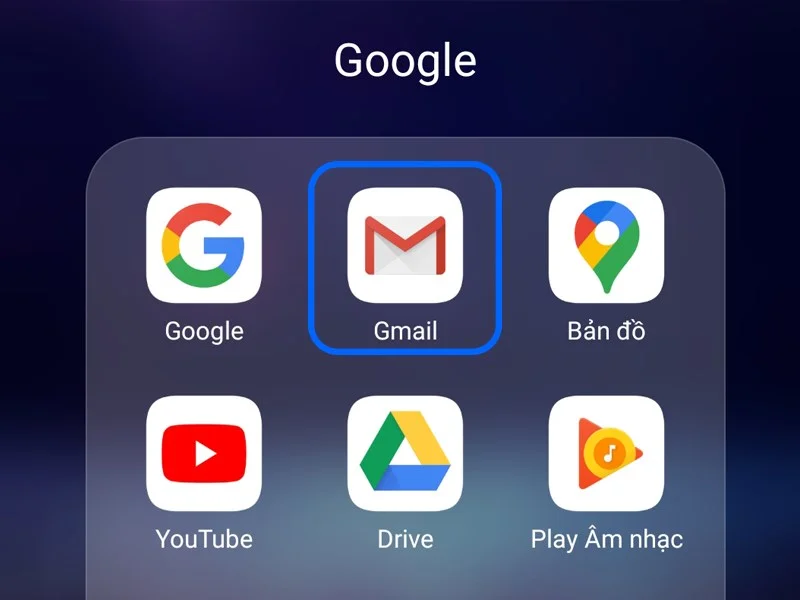
Thường với điện thoại Android, sau khu mua thường thì bạn phải tạo tài khoản gmail mới có thể sử dụng của Google. Nếu chưa có sẵn ứng dụng Gmail hãy tải app về.
** Link tải ứng dụng Gmail trên Android
** Link tải ứng dụng Gmail trên IOS
– Bước 2: Chọn mục Tạo tài khoản
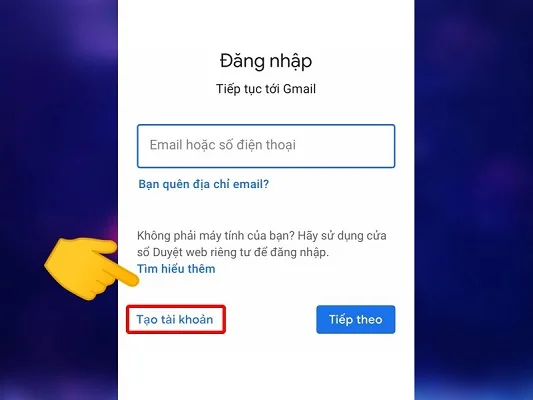
– Bước 3: Điền thông tin cá nhân
Bạn bắt đầu tiền các thông tin cá nhân như: họ tên, ngày tháng năm sinh, mật khẩu email, tên người dùng hiển thị,…
– Bước 4: Nhập số điện thoại và địa chỉ email khôi phục
Bạn cần nhập số điện thoại để bảo mật email. Đây là số điện thoại cá nhân của bạn và chưa từng đăng ký địa chỉ email trước đó.
Sau khi nhập số điện thoại, hãy nhập địa chỉ email khôi phục. Nếu không có địa chỉ email khôi phục bạn có thể bỏ trống mục này.
– Bước 5: Nhập mã xác minh về điện thoại
Gmail sẽ tiến hành xác minh số điện thoại đăng ký. Bạn có thể lựa chọn một trong hai cách.
Cách 1 là gửi mã xác minh qua tin nhắn. Cách 2 là gửi mã xác minh qua cuộc gọi.
Sau khi đã nhập mã xác minh xong là bạn đã hoàn tất quá trình đăng ký email hay tạo email mới trên điện thoại.
Với các bước hướng dẫn trên bạn đã hoàn tất việc tạo email trên điện thoại thành công. Bạn có thể sử dụng đầy đủ các tính năng của gmail.
Những lợi ích khi tạo email trên điện thoại di động
Có nhiều lợi ích khác nhau khi tao email tren dien thoai di động. Dưới đây là một số lợi ích quan trọng:
- Dễ dàng thao tác và cài đặt ngay cả khi bạn không có máy tính laptop hoặc máy tính để bàn.
- Bạn có thể tạo nhiều tài khoản Gmail trên một thiết bị di động và có thể sử dụng cho các thiết bị khác.
- Giúp bạn dễ dàng quản lý thư được gửi đến, không lo bỏ lỡ những thư liên quan đến công việc quan trọng.
- Dễ dàng đọc, kiểm tra và phản hồi thư điện tử ngay trên điện thoại di động.
- Dễ dàng chặn những tin nhắn spam, tin nhắn rác trên điện thoại.
- Trước khi gửi thư có thể đánh dấu thư quan trọng, xóa thư một cách nhanh chóng.
- Có sẵn 15GB dung lượng miễn phí để gửi và lưu trữ tài liệu.
Hướng dẫn tải ứng dụng Gmail về điện thoại di động
Hướng dẫn tải ứng dụng Gmail trên hệ điều hành android
Đối với các dòng điện thoại Android, hiện tại chưa có thông tin về hệ điều hành bắt buộc. Nếu điện thoại của bạn có thể vào mạng thì vẫn cài đặt được Gmail bạn nhé. Sau đây là hướng dẫn chi tiết:
Bước 1. Vào chợ ứng dụng CH play
Bước 2. Tìm ứng dụng Gmail hoặc vào link sau để tìm Gmail
https://play.google.com/store/apps/details?id=com.google.android.gm&hl=vi
Bước 3. Bấm vào cài đặt để tải ứng dụng về máy
Bước 4. Sau khi quá trình tải hoàn tất bấm vào ô “Mở”
Sau khi máy tự cài đặt xong, bạn mở ứng dụng lên là có thể sử dụng được luôn. Giờ đây bạn có thể đăng nhập vào tài khoản đã có hoặc đăng ký địa chỉ email mới.
Hướng dẫn tải ứng dụng Gmail trên hệ điều hành IOS
Hiện nay các dòng máy của Apple đều có hỗ trợ tải Gmail về điện thoại. Bạn có thể làm theo hướng dẫn sau đây để tải Gmail về máy.
Bước 1. Vào AppStore
Bước 2. Tìm ứng dụng Gmail hoặc vào link dưới đây
https://apps.apple.com/vn/app/gmail-c%E1%BB%A7a-google/id422689480?l=vi
Bước 3. Bấm vào cài đặt để tải Gmail về máy
Bước 4. Đợi máy cài đặt hoàn tất sau đó mở ứng dụng.
Kết luận cách tạo email trên điện thoại
Trên đây là hướng dẫn chi tiết về cách tạo tài khoản email trên điện thoại di động. Việc đăng ký tài khoản email trên điện thoại di động mang lại nhiều lợi ích phải không. Chúng tôi cũng đã hướng dẫn bạn cách tạo email trên điện thoại cực kỳ đơn giản. Cảm ơn bạn đọc đã quan tâm theo dõi.